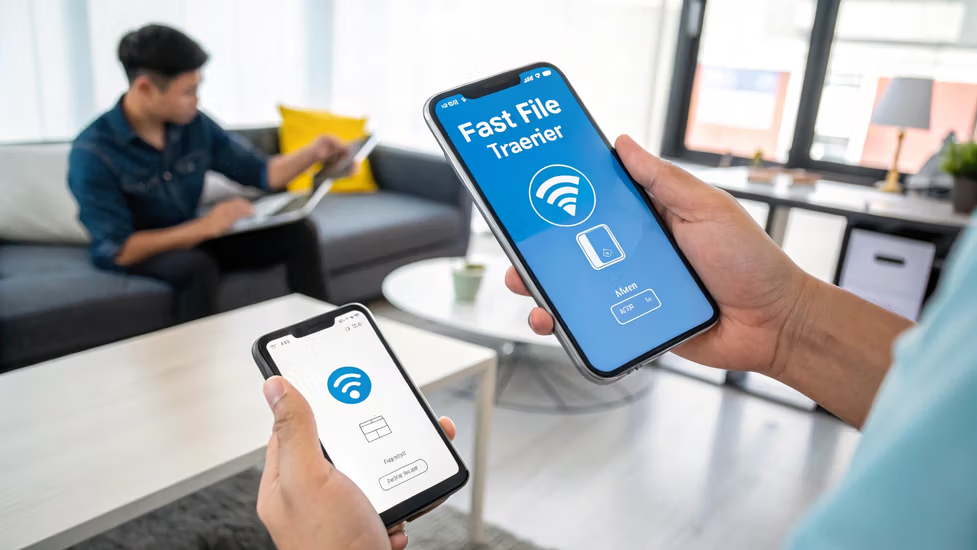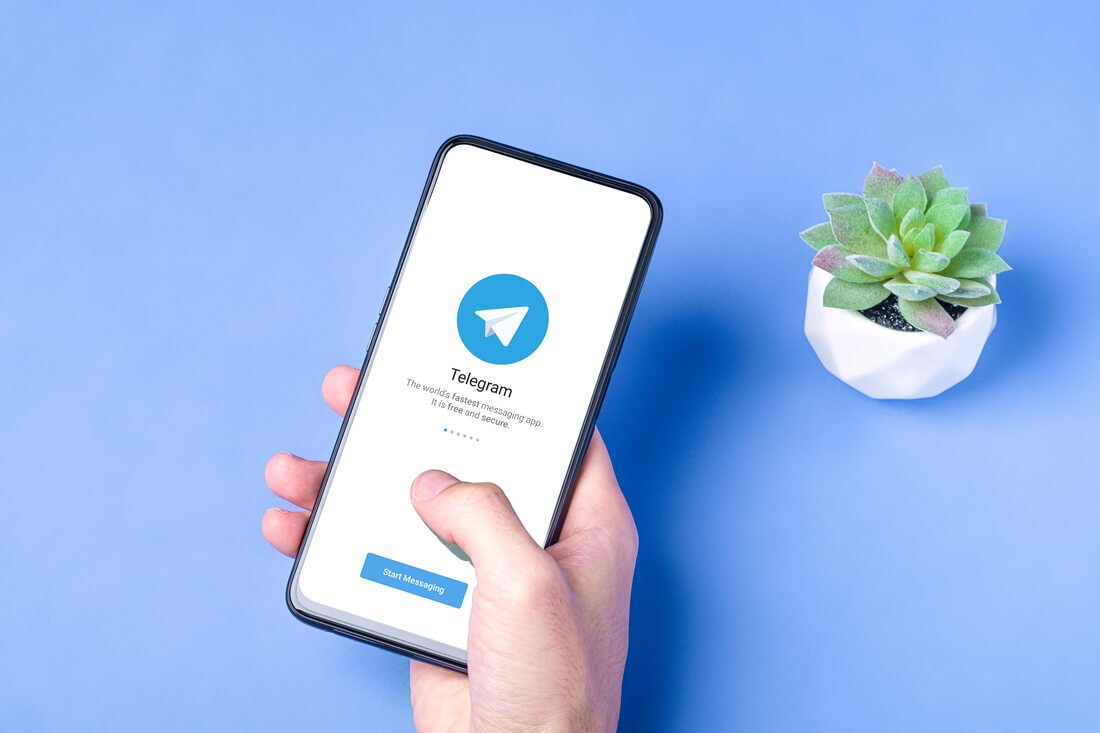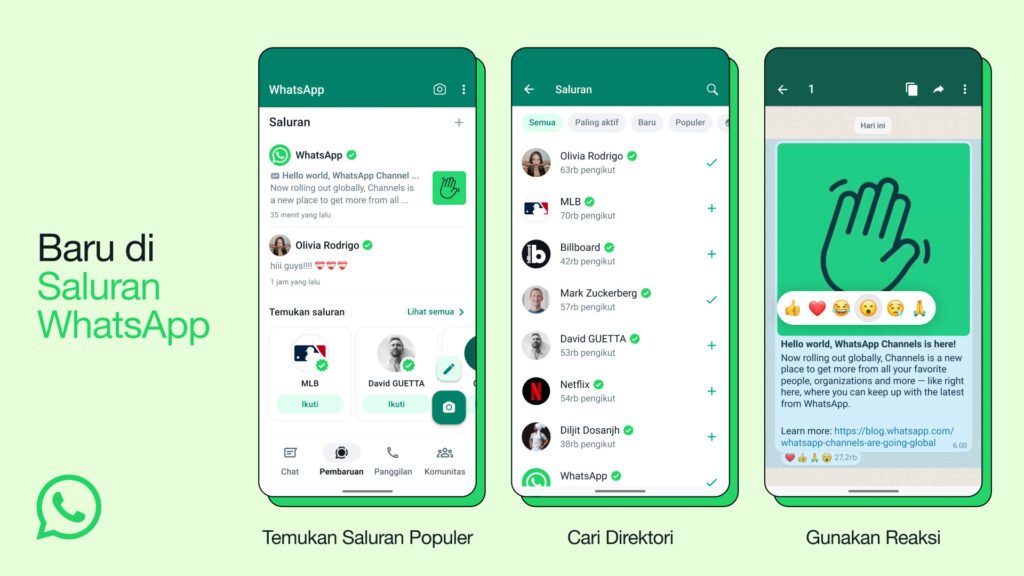Cara Edit PDF di HP Anti Ribet dan Tetap Rapi

pelitadigital.com – Pernahkah kamu merasa kesulitan saat harus mengedit file PDF di HP? Apalagi ketika harus membuat beberapa perubahan penting dalam dokumen PDF yang kamu terima, seperti menambahkan teks, mengganti gambar, atau menghapus informasi yang sudah tidak relevan. Tenang, kamu tidak perlu panik, karena ada banyak cara edit PDF di HP yang bisa kamu coba.
Dengan beberapa aplikasi dan trik sederhana, kamu bisa mengedit PDF langsung dari smartphone tanpa ribet, dan yang pasti, hasilnya tetap rapi seperti di komputer. Dalam artikel ini, kamu akan menemukan berbagai cara yang bisa memudahkan proses edit PDF di HP, baik untuk keperluan pribadi maupun pekerjaan. Jadi, simak terus penjelasan lengkapnya di bawah ini, ya!
1. Menggunakan Aplikasi PDF Editor
Cara edit PDF di HP pertama yang bisa kamu coba adalah dengan menggunakan aplikasi PDF editor. Beberapa aplikasi ini tersedia di Google Play Store atau App Store secara gratis, dan bahkan ada beberapa yang menawarkan fitur premium dengan biaya tertentu. Salah satu aplikasi yang populer adalah Adobe Acrobat Reader. Aplikasi ini memungkinkan kamu untuk mengedit teks, menambahkan gambar, bahkan mengubah urutan halaman PDF.
Untuk mengedit PDF di HP menggunakan aplikasi ini, cukup unduh dan buka aplikasi, kemudian pilih dokumen PDF yang ingin diedit. Setelah itu, kamu bisa memilih berbagai opsi pengeditan, seperti menambahkan anotasi, mengganti teks, atau menghapus bagian yang tidak diinginkan. Dengan aplikasi seperti ini, kamu bisa melakukan cara edit PDF di HP dengan mudah dan cepat.
2. Menggunakan Aplikasi Pengedit PDF Gratis
Bagi kamu yang lebih suka aplikasi pengedit PDF yang gratis, ada banyak pilihan yang bisa kamu unduh langsung di HP. Beberapa aplikasi ini menawarkan fitur dasar untuk mengedit PDF, seperti menggambar di atas dokumen atau menambahkan catatan penting. Aplikasi seperti Xodo atau Foxit PDF Editor bisa jadi pilihan yang tepat.
Cara edit PDF di HP dengan aplikasi gratis ini sangat praktis. Kamu cukup membuka aplikasi, lalu pilih file PDF yang ingin diedit. Setelah itu, kamu bisa melakukan berbagai perubahan seperti menambahkan teks atau menghapus bagian-bagian tertentu. Hasilnya pun tetap terlihat rapi, meskipun aplikasi ini gratis!
3. Menggunakan Fitur Bawaan HP
Beberapa smartphone sudah dilengkapi dengan fitur bawaan yang memungkinkan kamu untuk mengedit PDF tanpa perlu mengunduh aplikasi tambahan. Misalnya, pada HP Android, kamu bisa menggunakan fitur pengeditan PDF yang tersedia di Google Drive.
Cukup unggah dokumen PDF ke Google Drive, lalu buka dengan Google Docs. Walaupun hasilnya tidak sefleksibel aplikasi khusus PDF editor, cara edit PDF di HP menggunakan fitur ini tetap bisa menjadi solusi sederhana untuk mengedit teks atau menambahkan catatan kecil.
Kamu juga bisa memanfaatkan fitur lainnya, seperti Samsung Notes untuk beberapa model HP Samsung, yang memungkinkan kamu mengedit PDF dengan cara mengonversinya terlebih dahulu ke format lain seperti gambar atau dokumen. Dengan cara ini, kamu tetap bisa membuat perubahan pada file PDF tanpa perlu aplikasi pihak ketiga.
4. Menggunakan Alat Online
Cara edit PDF di HP selanjutnya adalah dengan memanfaatkan alat pengedit PDF online. Ada banyak situs web yang menawarkan layanan edit PDF gratis, dan kamu bisa mengaksesnya langsung dari browser HP. Situs seperti Smallpdf atau ILovePDF memungkinkan kamu mengedit, menggabungkan, atau memisahkan halaman PDF, bahkan tanpa perlu membuat akun.
Cara edit PDF di HP menggunakan alat online ini juga cukup mudah. Kamu hanya perlu mengunjungi situs web yang menyediakan alat pengedit PDF, mengunggah file PDF yang ingin di edit, kemudian pilih jenis pengeditan yang ingin di lakukan. Setelah selesai, kamu bisa langsung mengunduh file PDF yang sudah diperbarui. Keuntungan lain dari cara ini adalah kamu tidak perlu mengunduh aplikasi apa pun, sehingga menghemat ruang penyimpanan di HP.
Dengan berbagai cara edit PDF di HP yang sudah dibahas tadi, kamu tidak perlu lagi bingung saat ingin mengedit dokumen PDF langsung dari ponselmu. Yuk, coba salah satu cara yang paling sesuai dan rasakan kemudahannya!